
时间:2021-01-27 20:14:23 来源:www.win10xitong.com 作者:win10
我们在用win10系统遇到Win10系统任务栏突然变宽了的情况的时候,你会怎么处理呢?这个对于那些比较熟悉win10系统的网友处理起来很简单,但是不太熟悉电脑的网友面对Win10系统任务栏突然变宽了问题就很难受了。如果我们希望自己能够掌握更多的相关能力,这次可以跟着小编的指导自己来解决Win10系统任务栏突然变宽了的问题,小编先给大家说一下简单的措施:1、右键任务栏,取消锁定任务栏(未锁定的任务栏在输入法左边和开始按钮右边一小段有虚线),才可以设置;2、将鼠标悬停在桌面和任务栏衔接处,鼠标就会变成双箭头就可以很容易的把这个问题解决了。Win10系统任务栏突然变宽了的问题到底该怎么弄,我们下面一起就起来看看它的详细解决手段。
今日小编推荐系统下载:雨林木风Win10专业版
虽然win7任务栏的宽度是默认设置的,但是我们有时候会不小心把任务栏加宽,看起来很不舒服。怎么才能恢复?很多情况可能是任务栏解锁了,不小心会被拉大变宽,这是任务栏解锁造成的。如果找到原因,可以参考一下可以和大家分享的解决方案。
1.右键单击任务栏,解锁任务栏(解锁的任务栏在输入法左侧有一条虚线,在开始按钮右侧有一小段),然后进行设置;
2.将鼠标悬停在桌面和任务栏的交界处,鼠标会变成双箭头;

3.这时,用鼠标左键点击关节,同时向下拖动鼠标;

4.满意后,放下,任务栏会恢复变窄;
5.为了防止任务栏因误操作而再次改变,右键锁定任务栏,任务栏不会变宽。
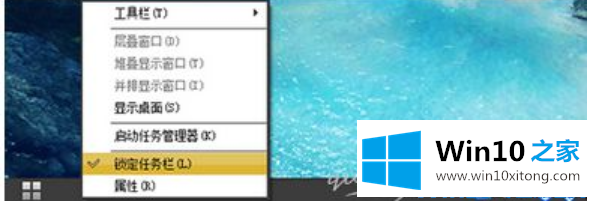
Win10系统任务栏突然变宽了的详细解决手段的全部内容到这里就告一段落了,我们由衷的感谢你对本站的支持。